الإعلانات
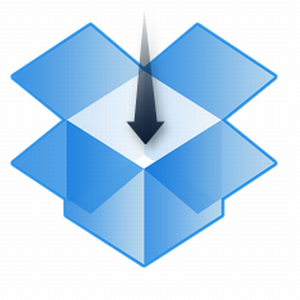
بصندوق الإسقاط رائع. في بعض الأحيان لا أعرف كيف عشت قبل أن أصبح لدي Dropbox ، وأنا متأكد من أنني لست الوحيد. ولكن بقدر ما نأخذ Dropbox كأمر مسلم به ، لا يزال العديد من الناس لا يستخدمونه ، أو حتى لا يعرفون عنه (نعم ، هذا صحيح!).
في كثير من الأحيان أجد نفسي في مأزق ، عندما أعرف أن أسهل طريقة للحصول على ملف هي استخدام Dropbox ، ولكن شرح Dropbox سيستغرق وقتًا طويلاً. أو ربما أحتاج إلى إدخال شيء إلى Dropbox الخاص بي ولا يمكنني الوصول إليه الآن. بالنسبة لهذه السيناريوهات ، اخترع بعض الأشخاص اللطفاء خدمات يمكننا استخدامها لإرسال الملفات مباشرة إلى Dropbox الخاص بنا ، دون استخدام Dropbox.
لاحظ أن جميع هذه الخدمات تتطلب بيانات اعتماد Dropbox لكي تعمل ، ويجب عليك تفويضها في Dropbox.
FileStork
FileStork هي خدمة قائمة على الويب يمكنك استخدامها لإنشاء طلبات الملفات ليتم إرسالها إلى Dropbox الخاص بك. إذا كنت بحاجة إلى العديد من الأشخاص لإرسال ملف واحد (أو أكثر) إليك ، أو كنت تريد منح شخص ما إذنًا دائمًا لإرسال الملفات إلى Dropbox الخاص بك ، يمكن أن يوفر FileStork حلاً سهلًا وبسيطًا لك.
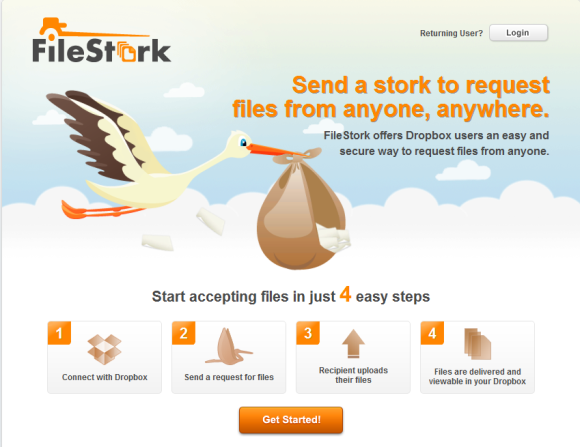
باستخدام FileStork ، يمكنك إما إنشاء طلب لمرة واحدة ، والذي ينتهي بعد إرسال الملفات ، أو طلب لن تنتهي صلاحيته حتى تقوم بحذفه. إنشاء طلب بسيط حقًا. إنه مرن بما يكفي دون تعقيد ، ويمكنك تحديد أنواع الملفات المسموح بها وتعيين كلمة مرور أيضًا. إذا قررت السماح للمستندات فقط ، على سبيل المثال ، فلن يسمح برنامج تحميل FileStork للمرسل بتحميل أي نوع آخر من الملفات.
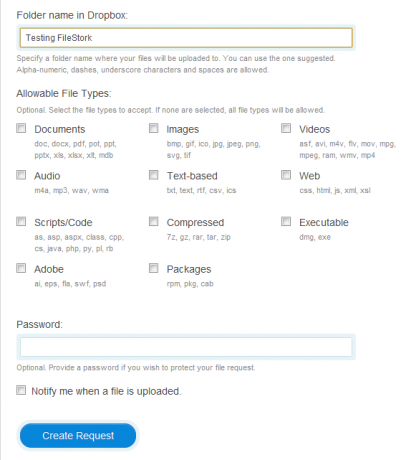
سيتلقى المرسل بريدًا إلكترونيًا مع طلبك وسيتم توجيهه إلى القائم بالتحميل. يُعد تحميل الملفات أمرًا سهلاً للغاية ، لذلك حتى الأشخاص الذين ليسوا على دراية كبيرة بالكمبيوتر لن يواجهوا مشكلة في استخدامه.
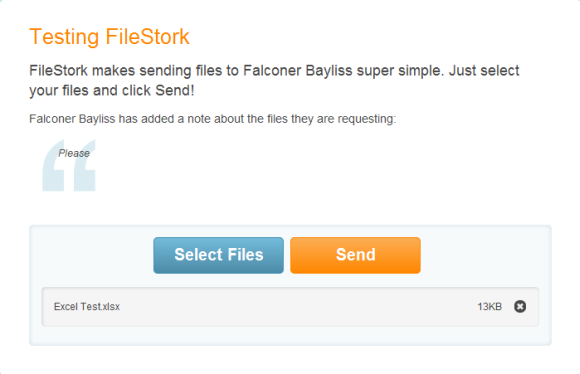
يوفر Send To Dropbox طريقة سريعة وسهلة لإرسال ملفات البريد الإلكتروني مباشرة إلى Dropbox الخاص بك. يمكنك استخدامه بنفسك أو إعطاء عنوان البريد الإلكتروني هذا للآخرين.
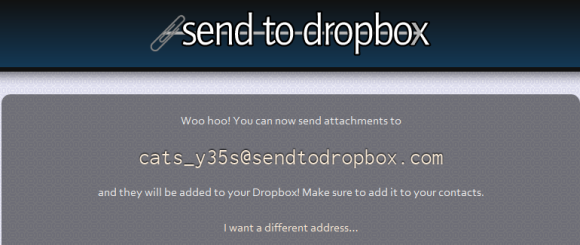
تحصل على عنوان تلقائي عند الاشتراك ، ولكن يمكنك التحكم فيه إلى حد ما إذا أردت (لا يمكنك تحديد ما سيكون عليه بالضبط).
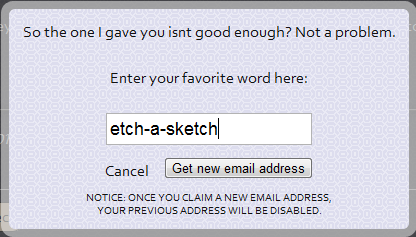
لا يوجد الكثير من الخيارات ، ولكن يمكنك التحكم في المسار الذي سيتم حفظ الملفات فيه ، والحصول عليه يقوم تلقائيًا باستخراج الملفات المضغوطة وحتى الحصول على نص عادي أو نسخة html من رسالة البريد الإلكتروني نفسها مباشرةً Dropbox الخاص بك. مثالية إذا كان أصدقاؤك وزملاؤك يستخدمون البريد الإلكتروني ولكنهم لا يزالون جاهلين بشأن Dropbox.
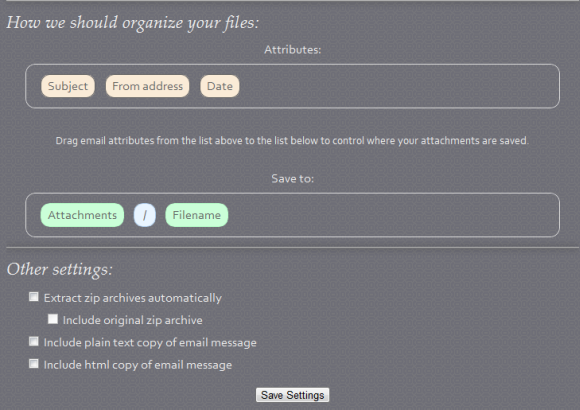
إذا كان إنشاء الطلبات يتطلب الكثير من العمل وكان البريد الإلكتروني مرهقًا للغاية ، فاستخدم DROPitTOme لإنشاء عنوان URL مخصص يمكنك من خلاله أنت أو أشخاص آخرين تحميل الملفات مباشرة إلى Dropbox الخاص بك.
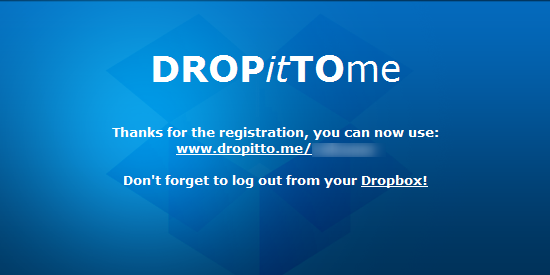
إذا كان هذا يبدو محفوفًا بالمخاطر بالنسبة لك ، فلا داعي للقلق - يمكنك تعيين كلمة مرور لعنوان URL هذا ، ولن يتمكن سوى الأشخاص الذين يعرفون ذلك من الوصول إلى قسم التحميل.
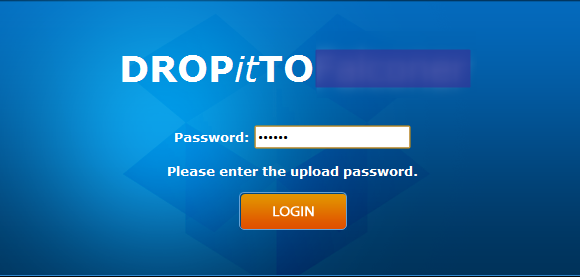
لاحظ أنه بالإضافة إلى بيانات اعتماد Dropbox الخاصة بك ، سيكون عليك إنشاء حساب DROPitTOme منفصل ، والذي يمكنني القيام به بدون. ولكن هذا هو الجزء "الفوضوي" الوحيد من هذه الخدمة.
يتم تحميل الملفات إلى My Dropbox / DROPitTOme وهذا كل شيء. لا يمكنك إنشاء مجلدات أو تنظيمها بأي شكل من الأشكال. إنها مجرد عظام عارية بهذه الطريقة ، ولكن بعد قول ذلك ، من المناسب جدًا أن يكون لديك عنوان URL قصير خاص بك يمكنك إعطاء أي شخص تريده ويمكنه استخدامه لتحميل الملفات مباشرة إلى Dropbox الخاص بك - وليس الرتوش ، لا فوضى.
Drop URL URL [لم يعد متوفرًا]
إذا لم يكن لديك وصول إلى Dropbox الخاص بك ولكنك تريد مشاركة ملف ، فسيتعين عليك تنزيله أولاً من أجل نقله إلى Dropbox بطريقة أو بأخرى. Droplet URL نقل ملفات الويب مباشرة إلى مجلد Dropbox الخاص بك مع Droplet URLإذا كنت تعيش وتعمل في بيئة أدوات متعددة ، فستحتاج إلى أدوات لمساعدتك في جلب ملفاتك عبر الأجهزة التي تستخدمها. إلى جانب محركات أقراص USB المحمولة ، يعد التخزين السحابي خيارًا شائعًا آخر ... اقرأ أكثر يحل هذه المشكلة من خلال السماح لك بتنزيل عنوان URL مباشرة إلى Dropbox الخاص بك ، بغض النظر عن مكان وجودك.
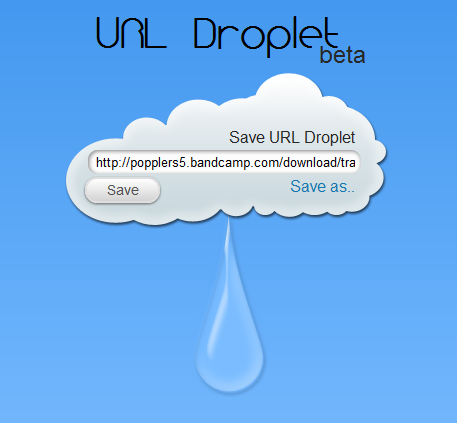
كل ما عليك فعله هو إدخال عنوان URL والنقر حفظ (بعد السماح بالوصول إلى Dropbox أولاً ، بالطبع). التنزيل سريع للغاية ، ويمكنك توفير الكثير من الوقت من خلال عدم الاضطرار إلى تنزيله أولاً أينما كنت في الوقت الحالي. يتتبع Drop Drop أيضًا الملفات التي قمت بتنزيلها بالفعل والملفات التي لا تزال في قائمة الانتظار. من المفترض أيضًا إظهار شريط تقدم التنزيل الفعلي ، ولكن هذا لم ينجح معي لسبب ما.
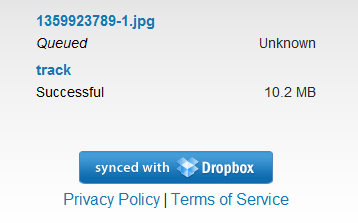
يتم حفظ الملفات في مجلد My Dropbox الرئيسي ، ولا يمكن تغيير ذلك. لا يمكنك أيضًا التحكم في اسم الملف الذي تقوم بتنزيله ، ولهذا انتهى بي الأمر بملف صوتي يسمى "المسار". بشكل عام ، مع ذلك ، فهو حل سريع وموفر للوقت في السيناريو الصحيح.
للوهلة الأولى ، لا يبدو sideCLOUDload مثيرًا للإعجاب. كنت سعيدًا لأنني قمت بفحصها على أي حال ، حيث اتضح أنها خدمة رائعة جدًا. مع sideCLOUDload يمكنك إرسال الملفات مباشرة إلى Dropbox الخاص بك (أو البريد الإلكتروني الخاص بك إذا كنت ترغب في ذلك) إما عن طريق تحميلها من جهاز الكمبيوتر الخاص بك أو تنزيلها مباشرة من عنوان URL.
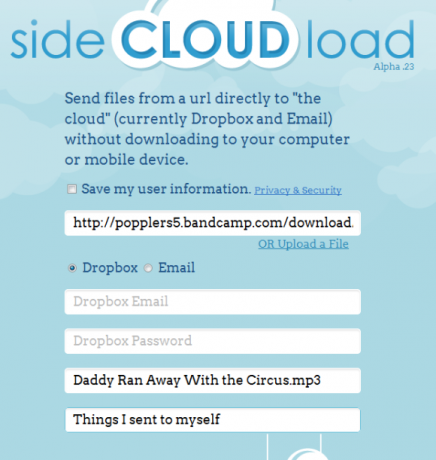
يمكنك التحكم في اسم الملف الذي تم تنزيله ، وهو إضافة كبيرة ، ويمكنك إنشاء مجلد مخصص لتنزيله عليه.
ميزة أخرى رائعة هي الواجهة الجانبية CLOUDload. يمكنك إنشاء إعدادات متعددة والحصول على كتيب مرجعي لكل منها. عند استخدام التطبيق المختصر ، يتم فتح نافذة يمكنك من خلالها لصق عنوان URL وسيتم فتح التحميل الجانبي تلقائيًا. يمكنك حتى تعيينه بحيث يتم إرسال عنوان URL تلقائيًا عند استخدام التطبيق المختصر. مفيد جدا!
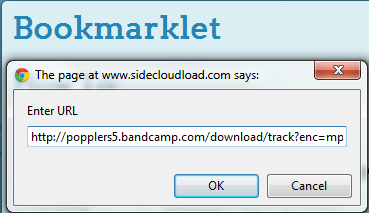
خاتمة
أنا سعيد جدًا بكل هذه الحلول. مهما كانت احتياجاتك ، أنا متأكد من أن واحدة على الأقل من هذه الخدمات ستلبيها. يسعدني أن أرى مثل هذا الاختيار الكافي والعديد من الخدمات التي تعمل بشكل جيد للغاية.
هل تستخدم بعض الطرق الأخرى لإرسال الملفات إلى Dropbox الخاص بك؟ مشاركتها في التعليقات!
يارا (ylancet) كاتب مستقل ومدون للتكنولوجيا وعشيق الشوكولاتة ، وهو أيضًا عالم أحياء ومهتم بدوام كامل.